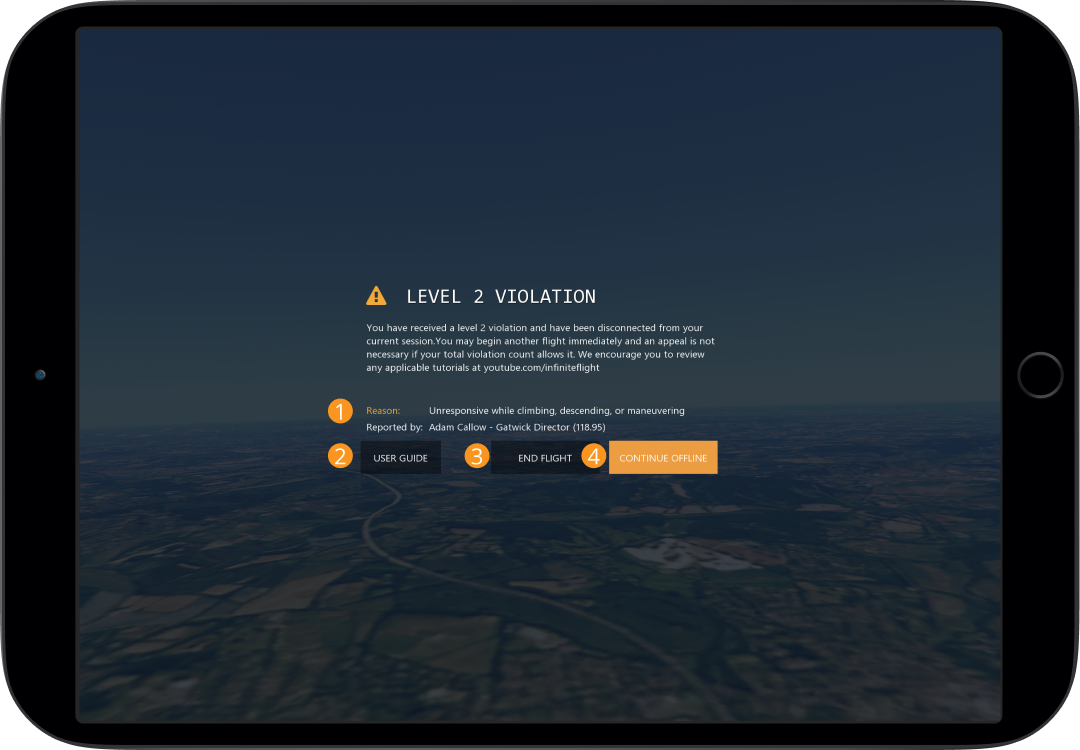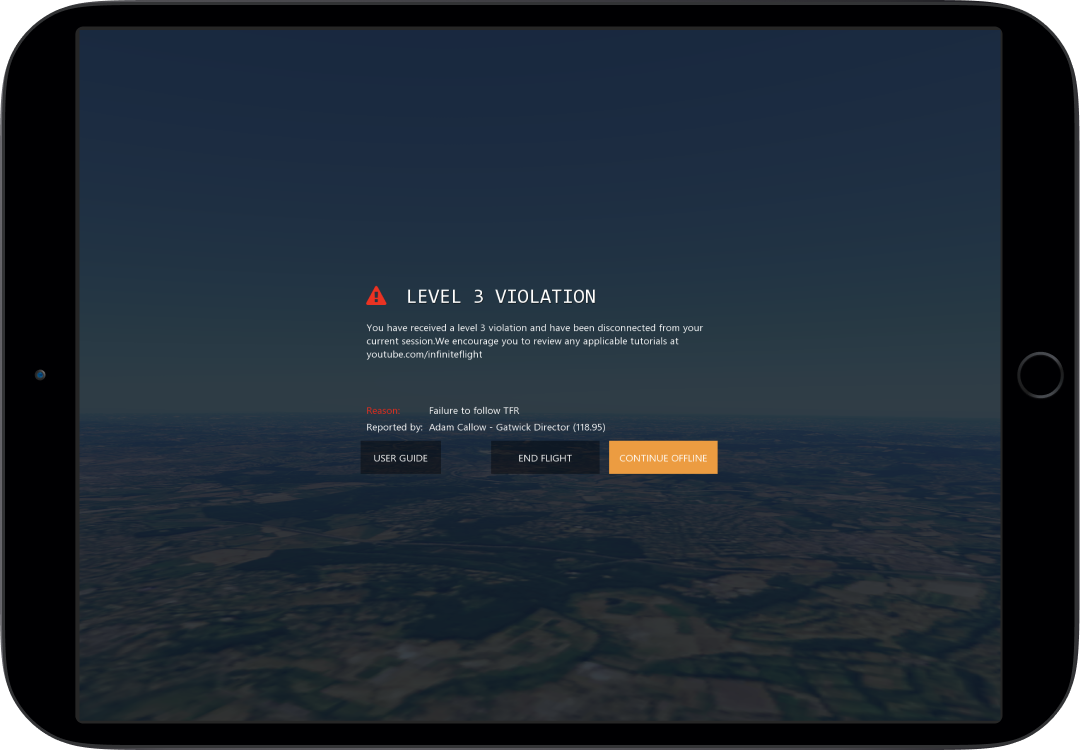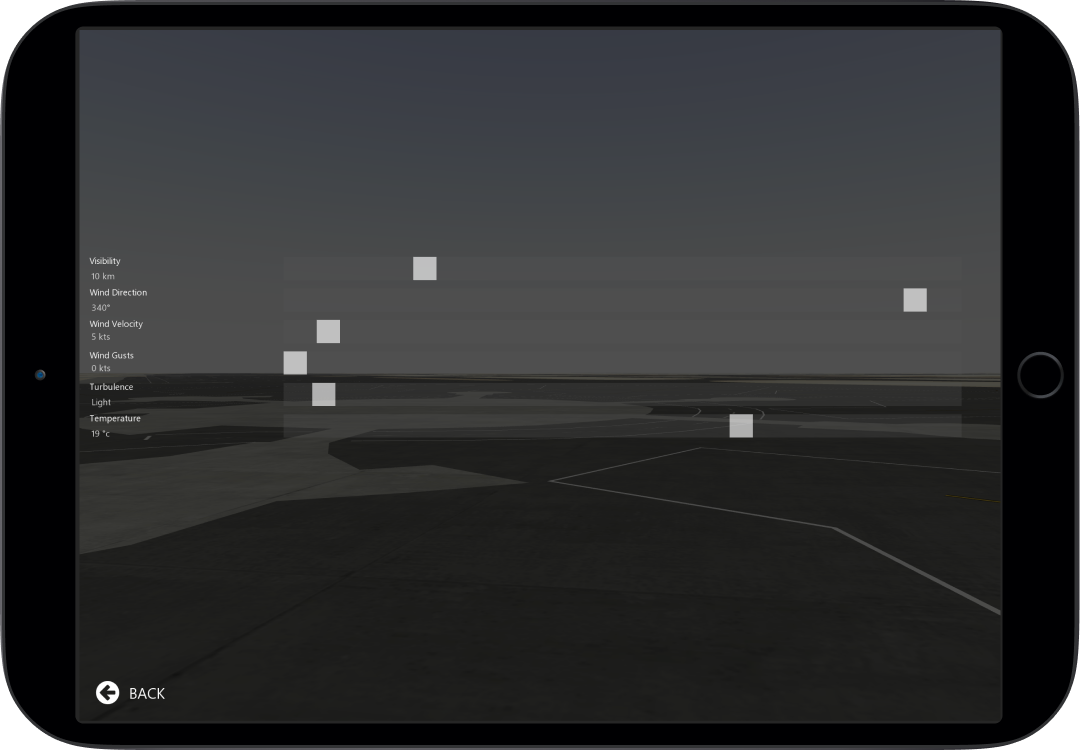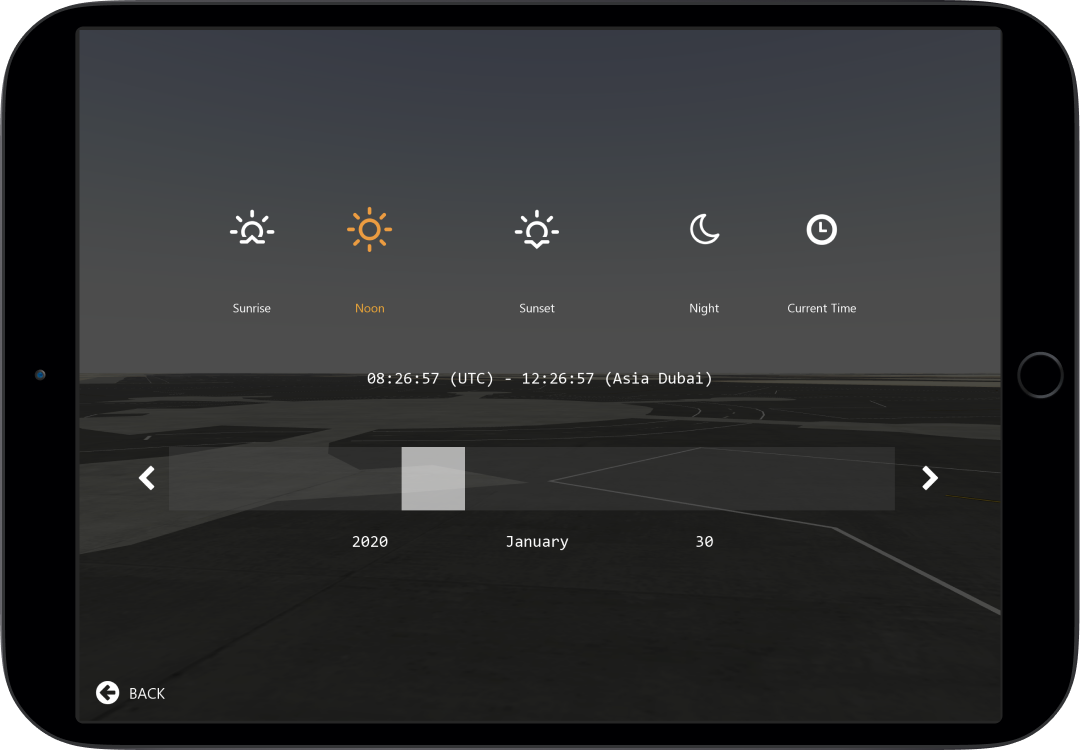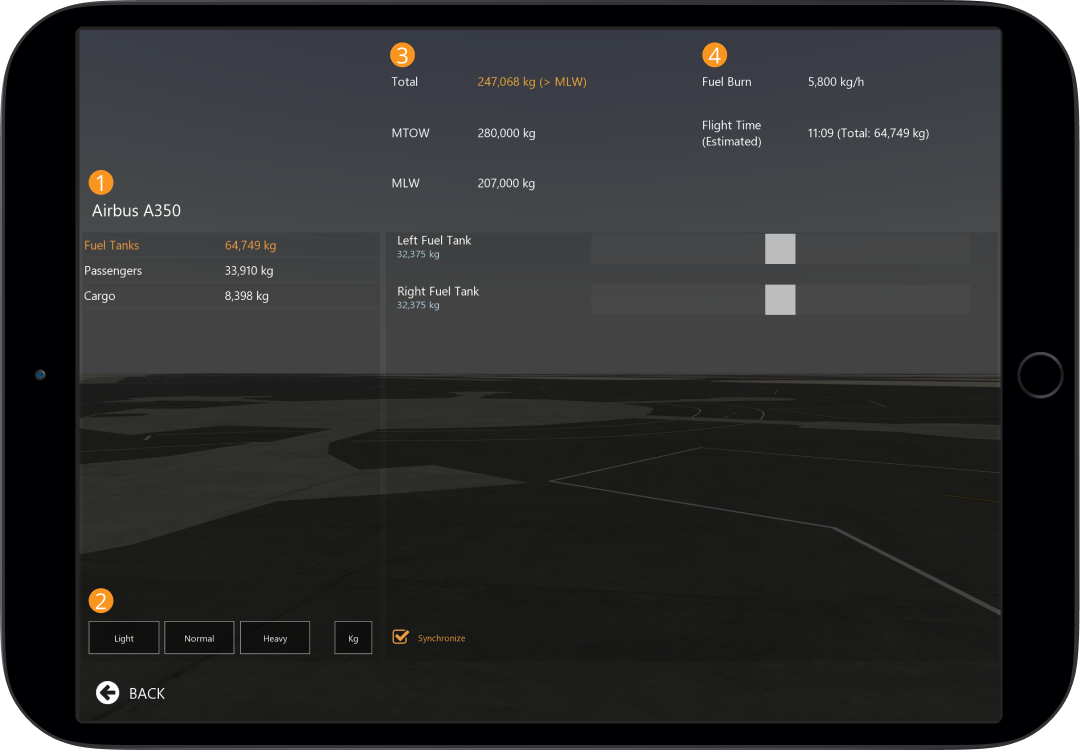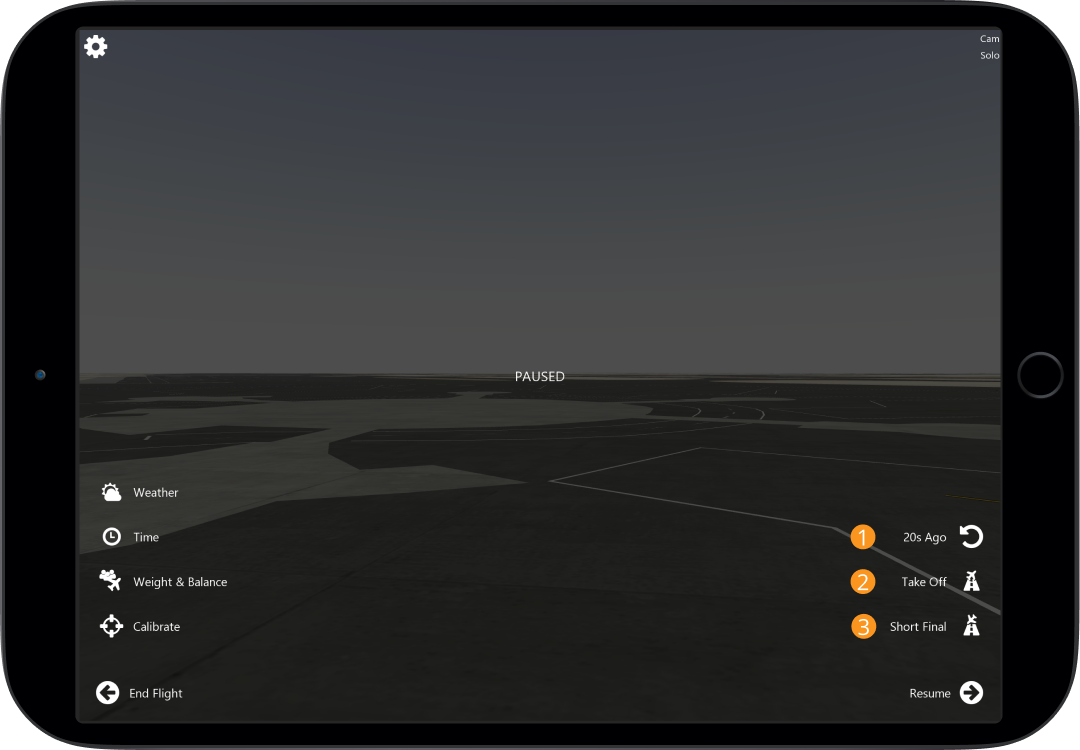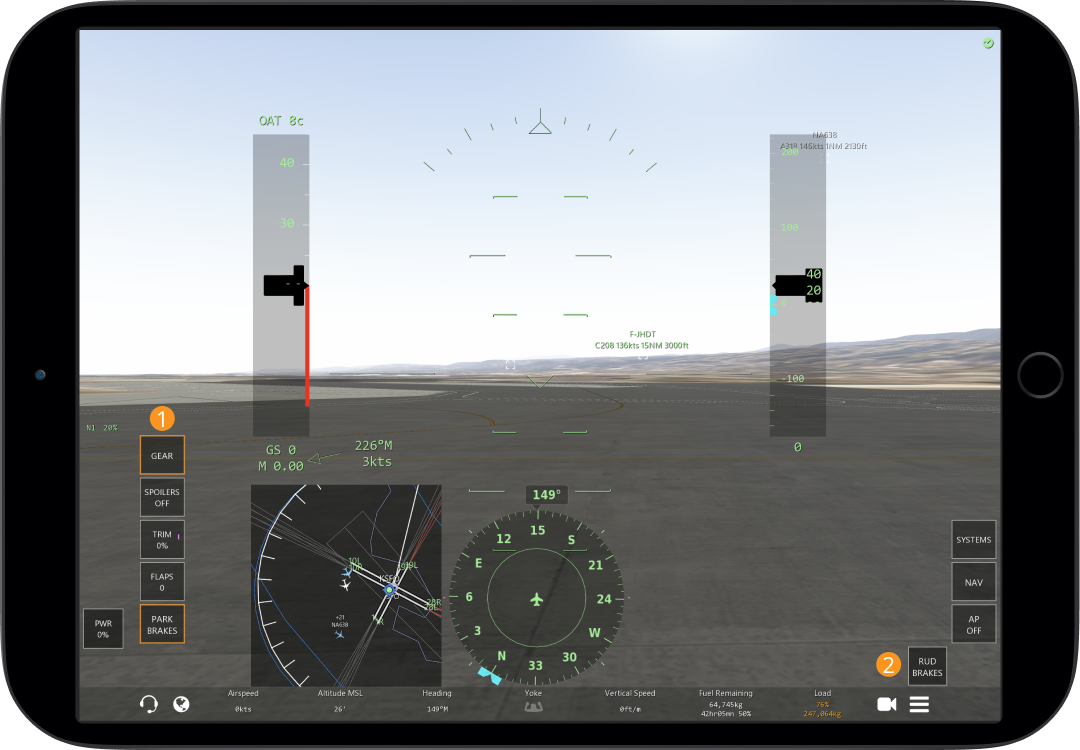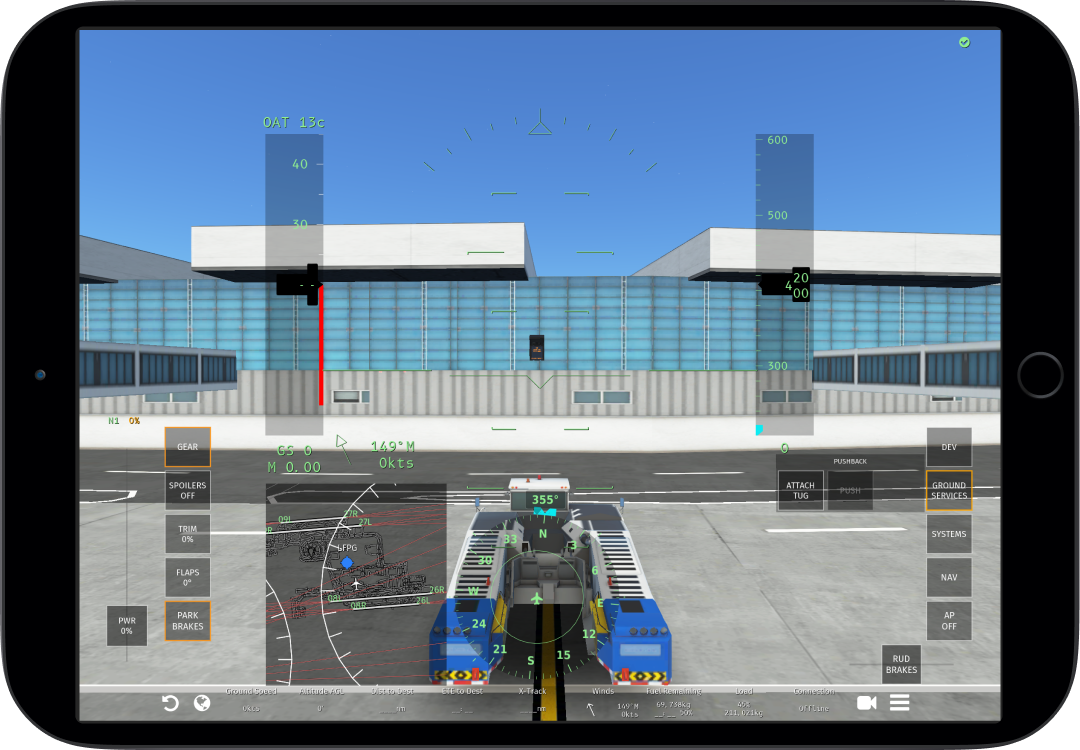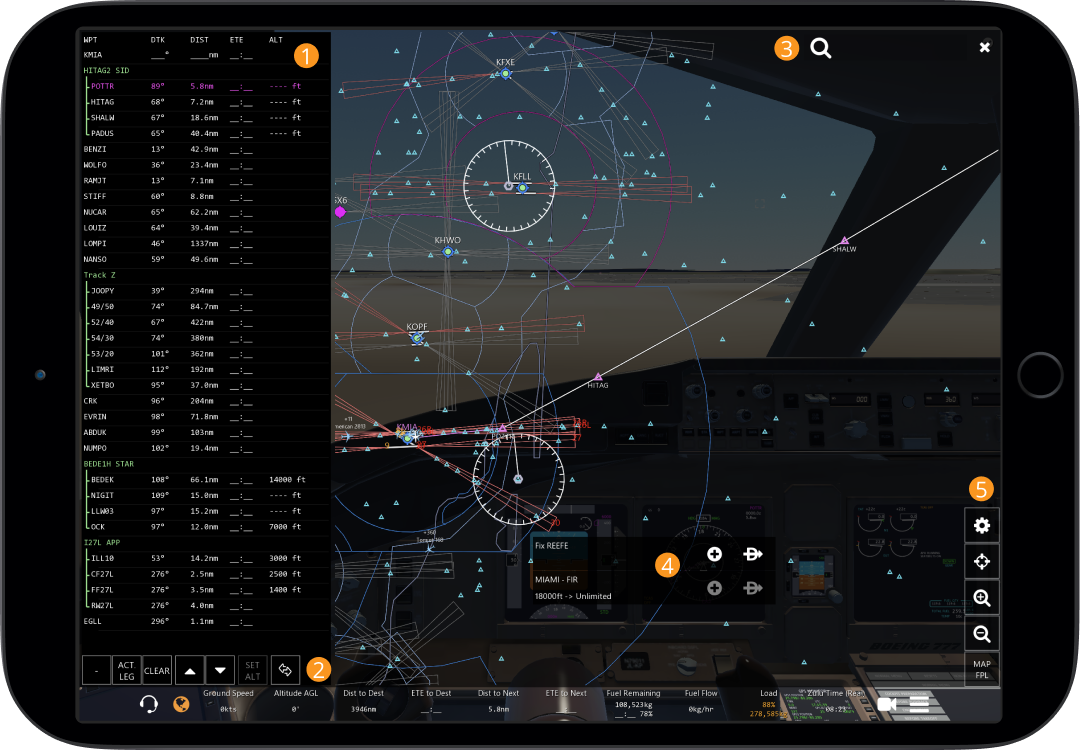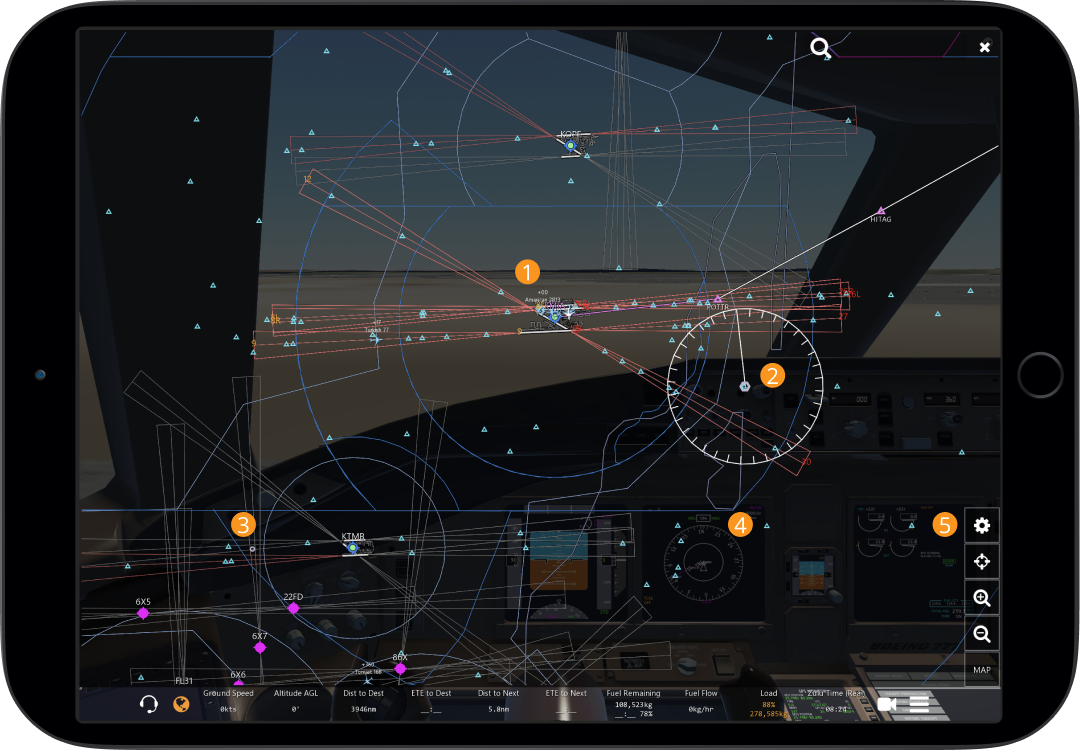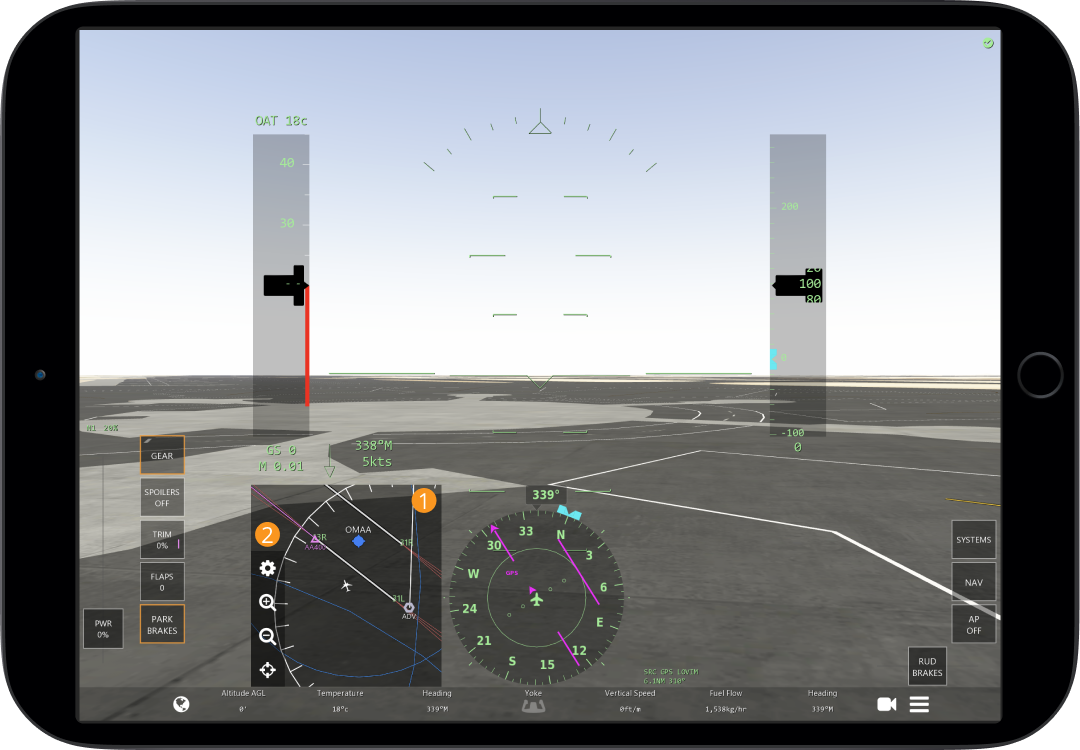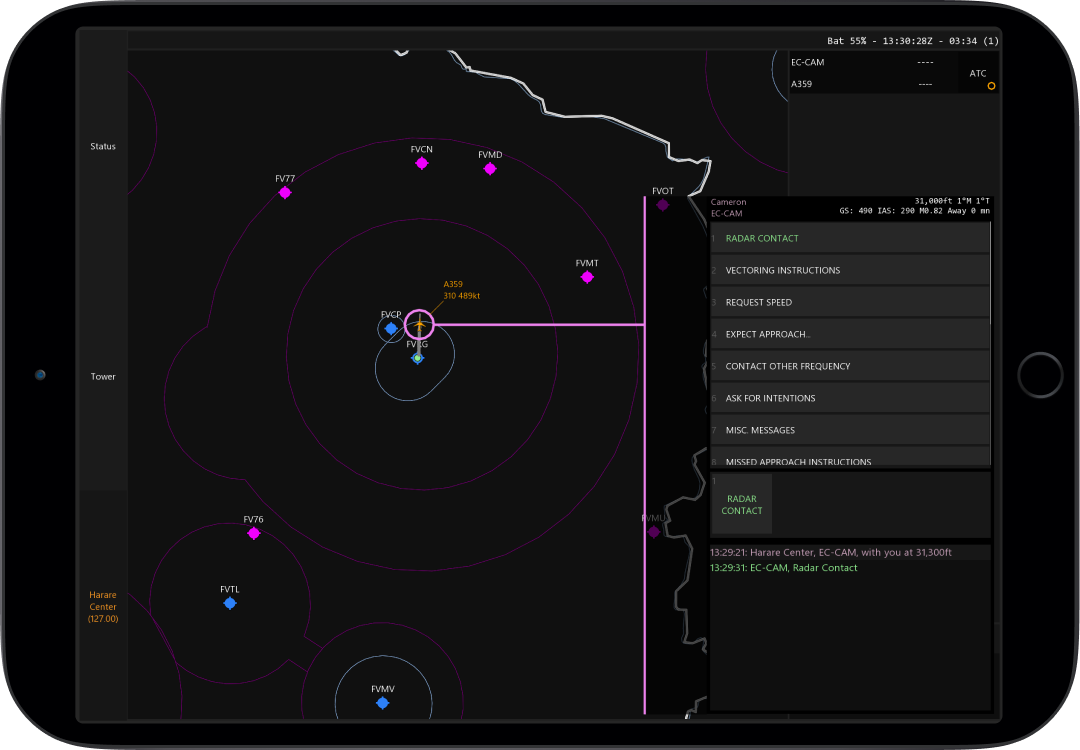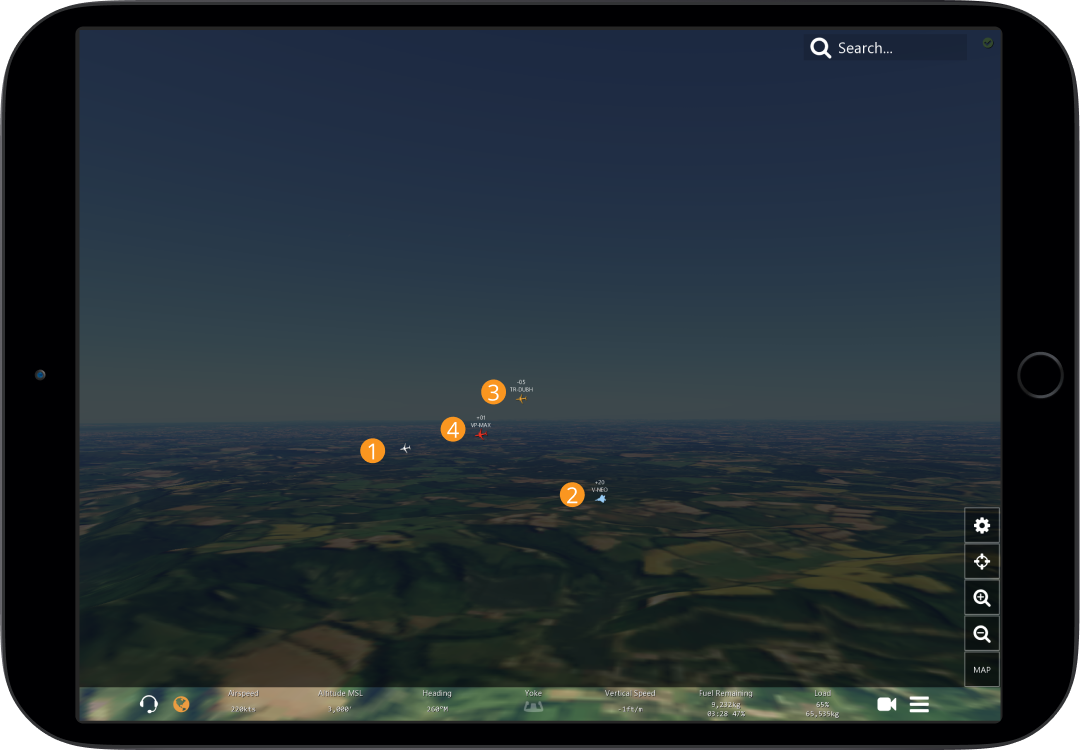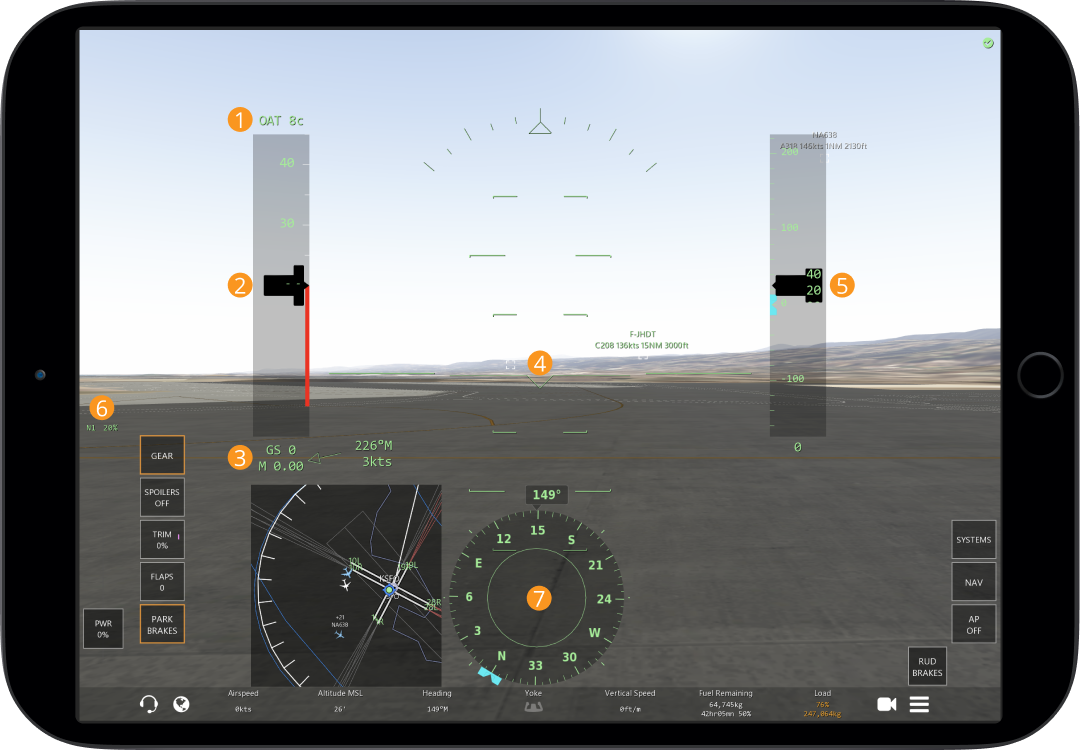Alasan Pelanggaran
- Pelanggaran Tingkat 1
- Jika seorang pilot menerima 3 atau lebih Pelanggaran Level 1 dalam satu penerbangan, mereka akan secara otomatis dihapus dari server dan harus memulai penerbangan lagi
- Pelanggaran Level 2 (Amber)
- Pilot terputus dari server tetapi dapat melanjutkan penerbangan offline. Pilot dapat segera kembali ke Server Pakar dengan memulai penerbangan baru asalkan jumlah Pelanggaran Level 2 dan 3 tetap di bawah batas yang diizinkan server
- Pelanggaran Level 3 (Merah)
- Pilot terputus dari server tetapi dapat melanjutkan penerbangan secara offline. Pilot tidak akan dapat kembali ke Server Pakar setelah penerbangan berakhir, dengan akses dibatasi selama 7 hari setelah ini
- Halaman ini akan membantu Anda mengidentifikasi alasan mengapa Anda menerima pelanggaran, namun terkadang pelanggaran tersebut bersifat umum dan keadaan khusus untuk situasi Anda mungkin tidak dicantumkan. Masih tidak yakin, mengapa tidak mencoba dan menghubungi pengontrol langsung di Forum Komunitas kami?
Sejajar dengan Landasan Pacu yang Salah
Tingkat Pelanggaran: 2
Kesadaran situasional saat terbang adalah aspek penting yang harus dipertahankan oleh pilot untuk menikmati pengalaman realistis di Server Pakar. Tidak menjaga pemisahan yang tepat dengan pesawat lain, tidak mengikuti urutan, kecepatan yang berlebihan, prosedur kedatangan yang salah, keselarasan dengan atau mendarat/berangkat dari landasan pacu yang salah; semua dapat mengakibatkan penghapusan dari Server Pakar.
Memblokir Taxiway yang Aktif
Tingkat Pelanggaran: 2
Ground awareness adalah bagian penting dari penerbangan apa pun, oleh karena itu Anda harus memastikan bahwa Anda memiliki izin untuk taksi atau melintasi/memasuki landasan pacu (jika ATC aktif), dan dalam semua keadaan, periksa apakah sudah jelas. Jangan melakukan taxi melalui rerumputan atau area terminal, memblokir taxiway yang aktif atau terlalu dekat dengan pesawat lain.
Taksi
Melewati Garis Tahan tanpa Izin
Tingkat Pelanggaran: 2
Ground awareness adalah bagian penting dari penerbangan apa pun, oleh karena itu Anda harus memastikan bahwa Anda memiliki izin untuk taksi atau melintasi/memasuki landasan pacu (jika ATC aktif), dan dalam semua keadaan, periksa apakah sudah jelas. Jangan melakukan taxi melalui rerumputan atau area terminal, memblokir taxiway yang aktif atau terlalu dekat dengan pesawat lain.
Garis Tahan
Memasuki Landasan Pacu tanpa Izin
Tingkat Pelanggaran: 3
Ground awareness adalah bagian penting dari penerbangan apa pun, oleh karena itu Anda harus memastikan bahwa Anda memiliki izin untuk taksi atau melintasi/memasuki landasan pacu (jika ATC aktif), dan dalam semua keadaan, periksa apakah sudah jelas. Jangan melakukan taxi melalui rerumputan atau area terminal, memblokir taxiway yang aktif atau terlalu dekat dengan pesawat lain.
Garis Tahan
Kecepatan Berlebihan di Lingkungan Bandara
Tingkat Pelanggaran: 3
Kesadaran situasional saat terbang adalah aspek penting yang harus dipertahankan oleh pilot untuk menikmati pengalaman realistis di Server Pakar. Tidak menjaga pemisahan yang tepat dengan pesawat lain, tidak mengikuti urutan, kecepatan yang berlebihan, prosedur kedatangan yang salah, keselarasan dengan atau mendarat/berangkat dari landasan pacu yang salah; semua dapat mengakibatkan penghapusan dari Server Pakar.
Etika Pesawat Tempur
Kegagalan untuk Menyelesaikan Pendekatan Instrumen
Tingkat Pelanggaran: 2
Saat berada di Server Pakar, penting untuk mengikuti semua instruksi ATC – ini termasuk ATIS, TFR apa pun, heading/ketinggian dan kecepatan yang ditetapkan, perintah pengalihan, instruksi berkeliling atau izin pendekatan.
Lepas landas/Mendarat tanpa izin, mengikuti rencana penerbangan Anda alih-alih instruksi ATC atau tetap tidak merespons selama fase kritis penerbangan (yaitu mendaki, menuruni atau bermanuver) dapat mengakibatkan dikeluarkan dari server.
Kegagalan untuk Mengalihkan
Tingkat Pelanggaran: 3
Saat berada di Server Pakar, penting untuk mengikuti semua instruksi ATC – ini termasuk ATIS, TFR apa pun, heading/ketinggian dan kecepatan yang ditetapkan, perintah pengalihan, instruksi berkeliling atau izin pendekatan.
Lepas landas/Mendarat tanpa izin, mengikuti rencana penerbangan Anda alih-alih instruksi ATC atau tetap tidak merespons selama fase kritis penerbangan (yaitu mendaki, menuruni atau bermanuver) dapat mengakibatkan dikeluarkan dari server.
Pengalihan
Kegagalan untuk Mengeksekusi Pendekatan yang Terlewatkan
Tingkat Pelanggaran: 3
Saat berada di Server Pakar, penting untuk mengikuti semua instruksi ATC – ini termasuk ATIS, TFR apa pun, heading/ketinggian dan kecepatan yang ditetapkan, perintah pengalihan, instruksi berkeliling atau izin pendekatan.
Lepas landas/Mendarat tanpa izin, mengikuti rencana penerbangan Anda alih-alih instruksi ATC atau tetap tidak merespons selama fase kritis penerbangan (yaitu mendaki, menuruni atau bermanuver) dapat mengakibatkan dikeluarkan dari server.
Gagal Keluar dari Runway
Tingkat Pelanggaran: 2
Ground awareness adalah bagian penting dari setiap penerbangan, dan ini termasuk keluar dari landasan pacu dengan cara yang cepat untuk memastikan pesawat lain dapat lepas landas atau mendarat dengan aman. Kegagalan untuk keluar dari landasan pacu mungkin menyebabkan hilangnya pemisahan dengan pesawat lain, berputar-putar dan/atau penurunan layanan – ini dapat mengakibatkan Anda dikeluarkan dari server.
Pintu Keluar Landasan Pacu
Gagal mengikuti ATIS
Tingkat Pelanggaran: 2
Saat berada di Server Pakar, penting untuk mengikuti semua instruksi ATC – ini termasuk ATIS, TFR apa pun, heading/ketinggian dan kecepatan yang ditetapkan, perintah pengalihan, instruksi berkeliling atau izin pendekatan.
Lepas landas/Mendarat tanpa izin, mengikuti rencana penerbangan Anda alih-alih instruksi ATC atau tetap tidak merespons selama fase kritis penerbangan (yaitu mendaki, menuruni atau bermanuver) dapat mengakibatkan dikeluarkan dari server.
ATIS
Kegagalan Mengikuti Urutan
Tingkat Pelanggaran: 2
Kesadaran situasional saat terbang adalah aspek penting yang harus dipertahankan oleh pilot untuk menikmati pengalaman realistis di Server Pakar. Tidak menjaga pemisahan yang tepat dengan pesawat lain, tidak mengikuti urutan, kecepatan yang berlebihan, prosedur kedatangan yang salah, keselarasan dengan atau mendarat/berangkat dari landasan pacu yang salah; semua dapat mengakibatkan penghapusan dari Server Pakar.
Pengurutan
Kegagalan untuk mengikuti TFR
Tingkat Pelanggaran: 3
Saat berada di Server Pakar, penting untuk mengikuti semua instruksi ATC – ini termasuk ATIS, TFR apa pun, heading/ketinggian dan kecepatan yang ditetapkan, perintah pengalihan, instruksi berkeliling atau izin pendekatan.
Lepas landas/Mendarat tanpa izin, mengikuti rencana penerbangan Anda alih-alih instruksi ATC atau tetap tidak merespons selama fase kritis penerbangan (yaitu mendaki, menuruni atau bermanuver) dapat mengakibatkan dikeluarkan dari server.
TFR
Kegagalan Memberi Jalan
Tingkat Pelanggaran: 2
Ground awareness adalah bagian penting dari penerbangan apa pun, oleh karena itu Anda harus memastikan bahwa Anda memiliki izin untuk taksi atau melintasi/memasuki landasan pacu (jika ATC aktif), dan dalam semua keadaan, periksa apakah sudah jelas. Jangan melakukan taxi melalui rerumputan atau area terminal, memblokir taxiway yang aktif atau terlalu dekat dengan pesawat lain.
Taksi
Kegagalan untuk Berkeliling
Tingkat Pelanggaran: 2
Saat berada di Server Pakar, penting untuk mengikuti semua instruksi ATC – ini termasuk ATIS, TFR apa pun, heading/ketinggian dan kecepatan yang ditetapkan, perintah pengalihan, instruksi berkeliling atau izin pendekatan.
Lepas landas/Mendarat tanpa izin, mengikuti rencana penerbangan Anda alih-alih instruksi ATC atau tetap tidak merespons selama fase kritis penerbangan (yaitu mendaki, menuruni atau bermanuver) dapat mengakibatkan dikeluarkan dari server.
Go-Around/Baulked Landing
Kegagalan untuk Mempertahankan Pemisahan Pesawat yang Tepat
Tingkat Pelanggaran: 2
Kesadaran situasional saat terbang adalah aspek penting yang harus dipertahankan oleh pilot untuk menikmati pengalaman realistis di Server Pakar. Tidak menjaga pemisahan yang tepat dengan pesawat lain, tidak mengikuti urutan, kecepatan yang berlebihan, prosedur kedatangan yang salah, keselarasan dengan atau mendarat/berangkat dari landasan pacu yang salah; semua dapat mengakibatkan penghapusan dari Server Pakar.
Pemisahan
Terbang melalui Pesawat Lain
Tingkat Pelanggaran: 3
Perilaku yang tidak pantas seperti terbang melalui pesawat lain tidak ditoleransi di Server Ahli – pilot dapat berharap untuk dikeluarkan dari server.
Mengikuti Rencana Penerbangan alih-alih Instruksi ATC
Tingkat Pelanggaran: 2
Saat berada di Server Pakar, penting untuk mengikuti semua instruksi ATC – ini termasuk ATIS, TFR apa pun, heading/ketinggian dan kecepatan yang ditetapkan, perintah pengalihan, instruksi berkeliling atau izin pendekatan.
Lepas landas/Mendarat tanpa izin, mengikuti rencana penerbangan Anda alih-alih instruksi ATC atau tetap tidak merespons selama fase kritis penerbangan (yaitu mendaki, menuruni atau bermanuver) dapat mengakibatkan dikeluarkan dari server.
Tanda Panggilan yang Tidak Sesuai
Tingkat Pelanggaran: 3
Tanda panggilan yang tidak pantas yang digunakan untuk menghasut bahaya/kekerasan seperti penggunaan kata-kata tidak senonoh, diskriminatif, atau rasis tidak ditoleransi di Server Pakar – pilot dapat berharap untuk dihapus dari server.
Prosedur Kedatangan yang Salah – Ketinggian, Kecepatan, Posisi yang Tidak Sesuai
Tingkat Pelanggaran: 3
Kesadaran situasional saat terbang adalah aspek penting yang harus dipertahankan oleh pilot untuk menikmati pengalaman realistis di Server Pakar. Tidak menjaga pemisahan yang tepat dengan pesawat lain, tidak mengikuti urutan, kecepatan yang berlebihan, prosedur kedatangan yang salah, keselarasan dengan atau mendarat/berangkat dari landasan pacu yang salah; semua dapat mengakibatkan penghapusan dari Server Pakar.
Mendarat/Berangkat di Landasan Pacu yang Salah
Tingkat Pelanggaran: 3
Kesadaran situasional saat terbang adalah aspek penting yang harus dipertahankan oleh pilot untuk menikmati pengalaman realistis di Server Pakar. Tidak menjaga pemisahan yang tepat dengan pesawat lain, tidak mengikuti urutan, kecepatan yang berlebihan, prosedur kedatangan yang salah, keselarasan dengan atau mendarat/berangkat dari landasan pacu yang salah; semua dapat mengakibatkan penghapusan dari Server Pakar.
Tidak Mengikuti Arah, Ketinggian, atau Kecepatan yang Ditetapkan ATC
Tingkat Pelanggaran: 3
Saat berada di Server Pakar, penting untuk mengikuti semua instruksi ATC – ini termasuk ATIS, TFR apa pun, heading/ketinggian dan kecepatan yang ditetapkan, perintah pengalihan, instruksi berkeliling atau izin pendekatan.
Lepas landas/Mendarat tanpa izin, mengikuti rencana penerbangan Anda alih-alih instruksi ATC atau tetap tidak merespons selama fase kritis penerbangan (yaitu mendaki, menuruni atau bermanuver) dapat mengakibatkan dikeluarkan dari server.
Tidak Mengikuti Instruksi
Tingkat Pelanggaran: 2
Saat berada di Server Pakar, penting untuk mengikuti semua instruksi ATC – ini termasuk ATIS, TFR apa pun, heading/ketinggian dan kecepatan yang ditetapkan, perintah pengalihan, instruksi berkeliling atau izin pendekatan.
Lepas landas/Mendarat tanpa izin, mengikuti rencana penerbangan Anda alih-alih instruksi ATC atau tetap tidak merespons selama fase kritis penerbangan (yaitu memanjat, turun, atau bermanuver) dapat mengakibatkan dikeluarkan dari server.
Frekuensi Spamming – Permintaan Duplikat yang Tidak Perlu
Tingkat Pelanggaran: 2
Server Pakar bisa sangat sibuk, Pengendali akan selalu berusaha memberikan layanan terbaik dan secepat mungkin; mungkin ada saat-saat di mana kesabaran diperlukan. Ini sangat penting selama acara, waktu sibuk dan/atau di bandara paling populer. Oleh karena itu, Pilot harus menghindari pengiriman permintaan duplikat jika memungkinkan karena hal ini dapat dianggap sebagai frekuensi spamming.
Lepas landas/Mendarat tanpa Izin
Tingkat Pelanggaran: 3
Saat berada di Server Pakar, penting untuk mengikuti semua instruksi ATC – ini termasuk ATIS, TFR apa pun, heading/ketinggian dan kecepatan yang ditetapkan, perintah pengalihan, instruksi berkeliling atau izin pendekatan.
Lepas landas/Mendarat tanpa izin, mengikuti rencana penerbangan Anda alih-alih instruksi ATC atau tetap tidak merespons selama fase kritis penerbangan (yaitu mendaki, menuruni atau bermanuver) dapat mengakibatkan dikeluarkan dari server.
Lepas landas/Mendarat dari Grass, Ramp, atau Taxiway
Tingkat Pelanggaran: 3
Perilaku yang tidak pantas seperti lepas landas/mendarat dari rerumputan, area ramp dan/atau taxiway tidak ditoleransi di Server Pakar – pilot dapat berharap untuk dikeluarkan dari server.
Taksi tanpa Izin
Tingkat Pelanggaran: 2
Ground awareness adalah bagian penting dari penerbangan apa pun, oleh karena itu Anda harus memastikan bahwa Anda memiliki izin untuk taksi atau melintasi/memasuki landasan pacu (jika ATC aktif), dan dalam semua keadaan, periksa apakah sudah jelas. Jangan melakukan taxi melalui rerumputan atau area terminal, memblokir taxiway yang aktif atau terlalu dekat dengan pesawat lain.
Taksi
Taksi melalui Rumput atau Area Terminal
Tingkat Pelanggaran: 2
Ground awareness adalah bagian penting dari penerbangan apa pun, oleh karena itu Anda harus memastikan bahwa Anda memiliki izin untuk taksi atau melintasi/memasuki landasan pacu (jika ATC aktif), dan dalam semua keadaan, periksa apakah sudah jelas. Jangan melakukan taxi melalui rerumputan atau area terminal, memblokir taxiway yang aktif atau terlalu dekat dengan pesawat lain.
Taksi
Taksi melalui Lainnya
Tingkat Pelanggaran: 2
Ground awareness adalah bagian penting dari penerbangan apa pun, oleh karena itu Anda harus memastikan bahwa Anda memiliki izin untuk taksi atau melintasi/memasuki landasan pacu (jika ATC aktif), dan dalam semua keadaan, periksa apakah sudah jelas. Jangan melakukan taxi melalui rerumputan atau area terminal, memblokir taxiway yang aktif atau terlalu dekat dengan pesawat lain.
Taksi
Terlalu Dekat dengan Pesawat di Depan
Tingkat Pelanggaran: 2
Ground awareness adalah bagian penting dari penerbangan apa pun, oleh karena itu Anda harus memastikan bahwa Anda memiliki izin untuk taksi atau melintasi/memasuki landasan pacu (jika ATC aktif), dan dalam semua keadaan, periksa apakah sudah jelas. Jangan melakukan taxi melalui rerumputan atau area terminal, memblokir taxiway yang aktif atau terlalu dekat dengan pesawat lain.
Taksi
Tidak Dapat Berkomunikasi
Tingkat Pelanggaran: T/A
Pengendali tidak dapat berkomunikasi dengan Anda dan kemudian menghapus Anda dari server. Ini belum dihitung sebagai Pelanggaran dan Anda dapat kembali ke server kapan saja.
Tidak responsif saat Mendaki, Menurun, atau Bermanuver
Tingkat Pelanggaran: 2
Saat berada di Server Pakar, penting untuk mengikuti semua instruksi ATC – ini termasuk ATIS, TFR apa pun, heading/ketinggian dan kecepatan yang ditetapkan, perintah pengalihan, instruksi berkeliling atau izin pendekatan.
Lepas landas/Mendarat tanpa izin, mengikuti rencana penerbangan Anda alih-alih instruksi ATC atau tetap tidak merespons selama fase kritis penerbangan (yaitu mendaki, menuruni atau bermanuver) dapat mengakibatkan dikeluarkan dari server.